
发布时间:2023-04-23 来源:win7旗舰版 浏览量:
|
Windows 7,中文名称视窗7,是由微软公司(Microsoft)开发的操作系统,内核版本号为Windows NT 6.1。Windows 7可供家庭及商业工作环境:笔记本电脑 、平板电脑 、多媒体中心等使用。Windows 7可供选择的版本有:入门版(Starter)、家庭普通版(Home Basic)、家庭高级版(Home Premium)、专业版(Professional)、企业版(Enterprise)(非零售)、旗舰版(Ultimate)。 Win7服务管理包含了计算机操作系统和应用程序提供的所有服务,但是这么多服务并非总是用户所需的。比如打印机服务,如果没有接入打印机设备,它的启动就没有了意义。 因此,我们可以通过禁用那些用不到的服务来加快开机启动,优化系统性能。第一步,先看看如何进入服务界面吧。现在win7系统下载搜集了3种方法打开服务界面,有兴趣可以来看看哦! 打开服务界面方法一: 1、在键盘上按“WIN+R”快捷键,打开运行界面,输入“services.msc”指令,按“确定”,如图1所示 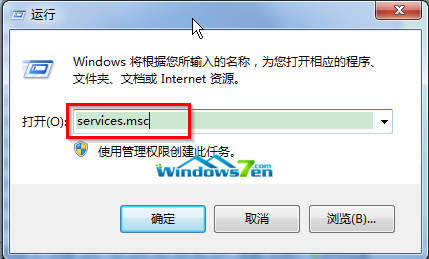 图1 输入“services.msc”指令 2、按“确定”后,就能直接打开“服务”界面了。如图2所示 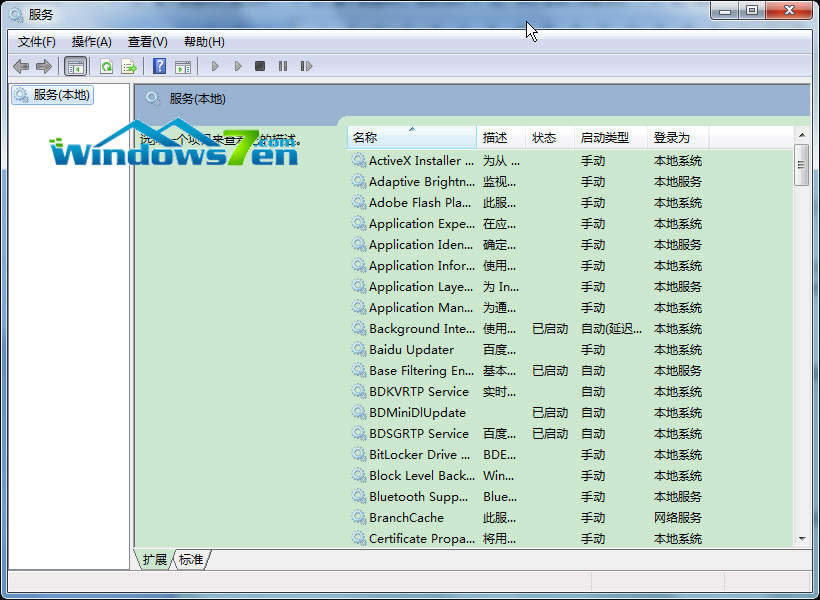 图2 打开“服务”界面 打开服务界面方法二: 1、在桌面上,右键单击“计算机”,选择“管理”;如图3所示 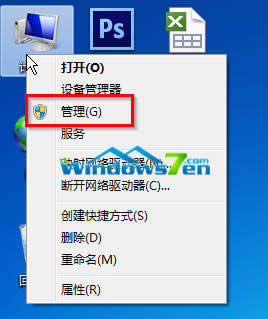 图3 选择“管理” 2、在“计算机管理”界面,点击“服务和应用程序”,在中间部分,我们就能看到“服务”选项,双击即可打开服务界面。如图4所示 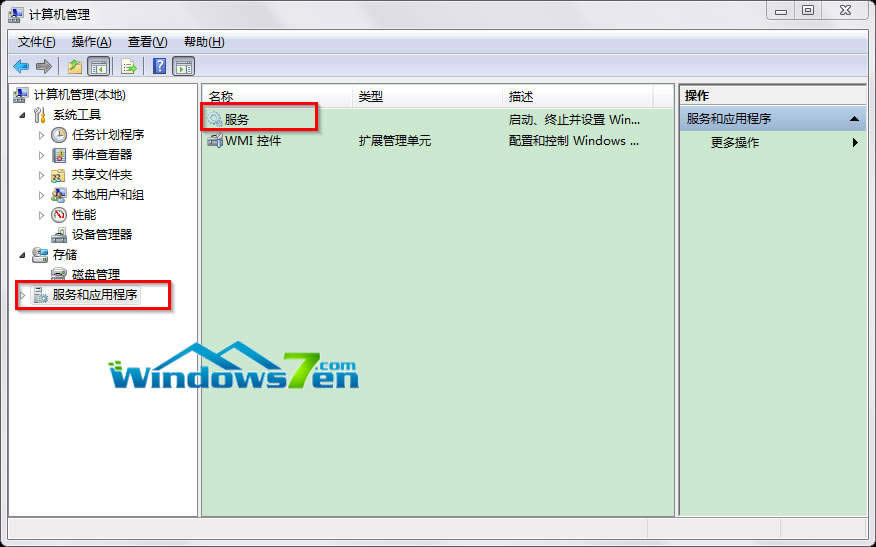 图4 点击“服务和应用程序” 打开服务界面方法三: 1、点击“开始”菜单,选择“控制面板”。如图5所示 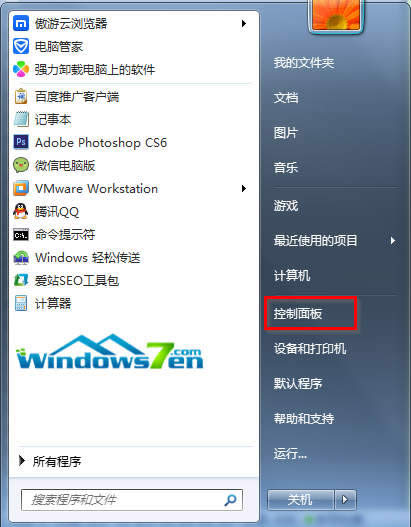 图5 选择“控制面板” 2、在“控制面板”界面中,依次点击“系统和安全”—“管理工具”。点击“管理工具”。如图6所示 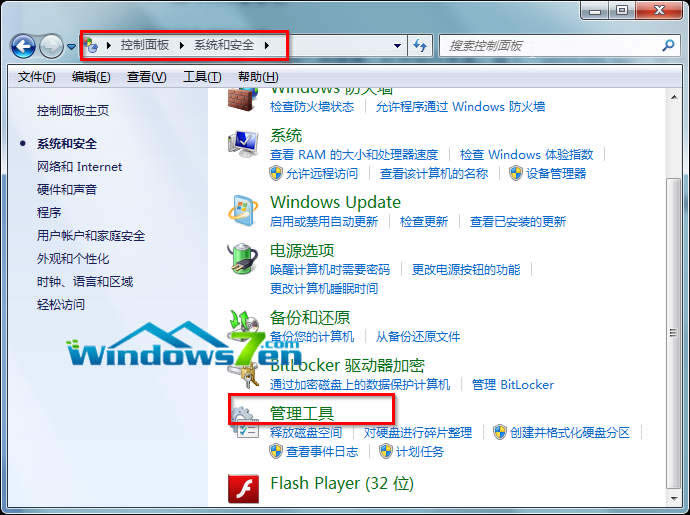 图6 管理工具 3、在“管理工具”界面,找到“服务”并双击,即可打开服务界面。如图7所示 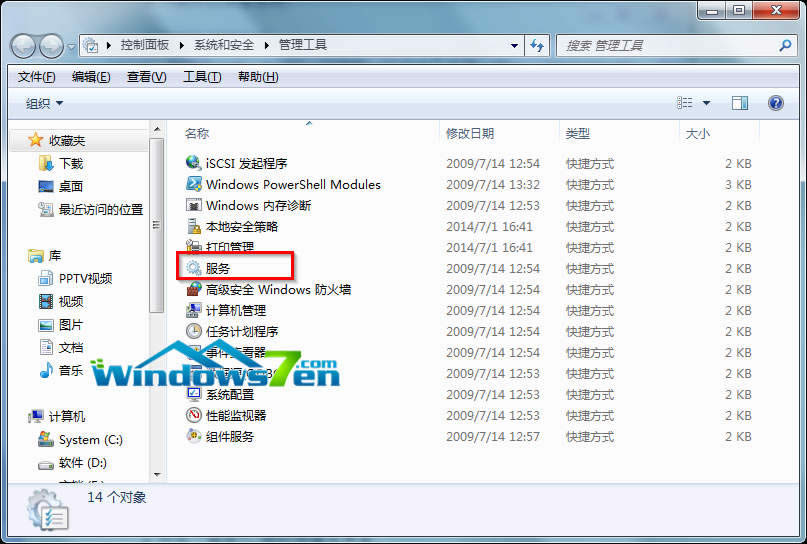 图7 找到“服务”并双击 【总结】:以上三种方法就可以打开服务界面了,小伙伴们赶紧选一个适合自己的方法吧!
windows 7 的设计主要围绕五个重点——针对笔记本电脑的特有设计;基于应用服务的设计;用户的个性化;视听娱乐的优化;用户易用性的新引擎。 跳跃列表,系统故障快速修复等,这些新功能令Windows 7成为最易用的Windows。 |
有的时候,win7系统用习惯了,不想让它自动升级win10系统。要怎么办呢?在一般情问下,不下载推
在雨林木风Win7系统中,每次插入U盘后系统都提示要求安装驱动程序,该现象可能是优先于全新安装系统
新萝卜家园Win7系统安全删除硬件出现删除硬盘驱动CDEF与光驱办法
u盘相信大家很熟悉,我们拷贝资料或者u盘装系统win7纯净版 经常要用到,而且u盘小巧方便我们携带
使用 番茄花园win732位系统 遇到Word程序没有响应,运行Word程序时就会发现经常编辑到一